10月13日,有用户反映升级到更新后的10月版Windows 10后,特定电脑上的声卡或音频出现问题。用户反映“没有安装音频输出设备”的Bug错误。

这个bug bug只影响少数设备,因为10月版的Windows 10更新在推出后不久就被撤回了。另外值得注意的是,只有有限数量的Windows 10版本1809安装设备可能会受到该问题的影响。
因为只有某些英特尔系统才会出错。
以下是Microsoft支持的以及其他人提供的手动修复音频驱动程序错误的解决方案。
方法1:
步骤1:以管理员权限打开命令提示符。选择开始按钮,键入cmd,然后右键单击列表中的命令提示符,并以管理员身份运行。
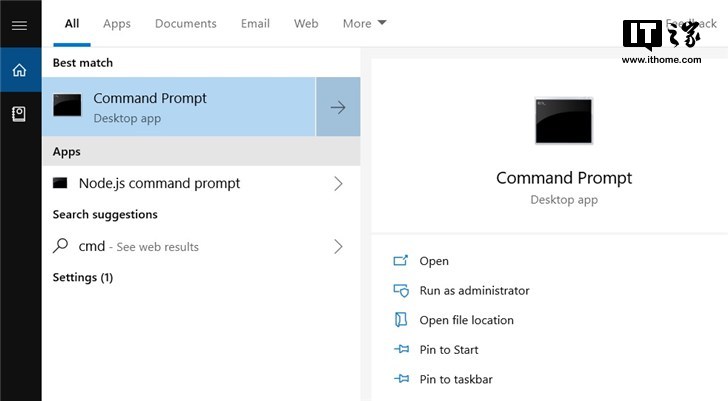
步骤2,在命令提示符下,键入以下命令:
pnputil /enum-drivers
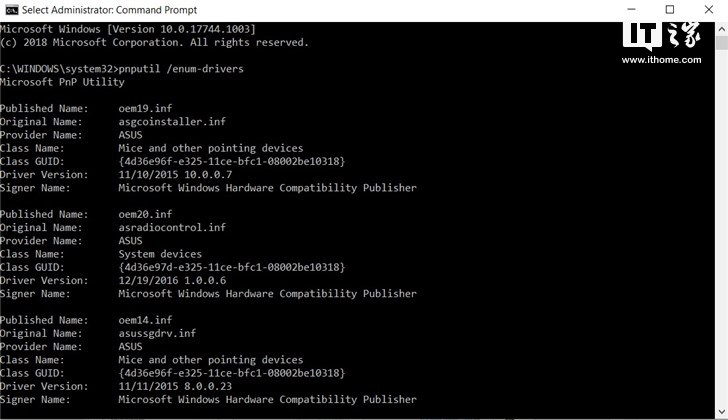
步骤3:将会列出许多驱动程序,您将会看到类似于以下消息的内容:
Published Name: oemXXXX.inf
Original Name: intcaudiobus.inf
Provider Name: Intel(R) Corporation
Class Name: System
Class GUID: {4d36e97d-e325-11ce-bfc1-08002be10318}
Driver Version: 08/22/2018 09.21.00.3755
Signer Name: Microsoft Windows Hardware Compatibility Publisher
第4步:现在您需要找到列出的oemXXXX.inf名称(XXXX可以是任何数字)。值得注意的是,你需要找到正确的匹配,否则你可能会删除错误的驱动程序,并最终破坏PC的其他功能。
步骤5:找到驱动程序后,在管理命令提示符下运行以下命令:
pnputil /delete-driver oemXXXX.inf /uninstall
在上面的例子中,oemXXXX.inf就是你之前找到的。
第六步:这会解决你的问题。
方法二:
打开设备管理器,然后选择系统设备。
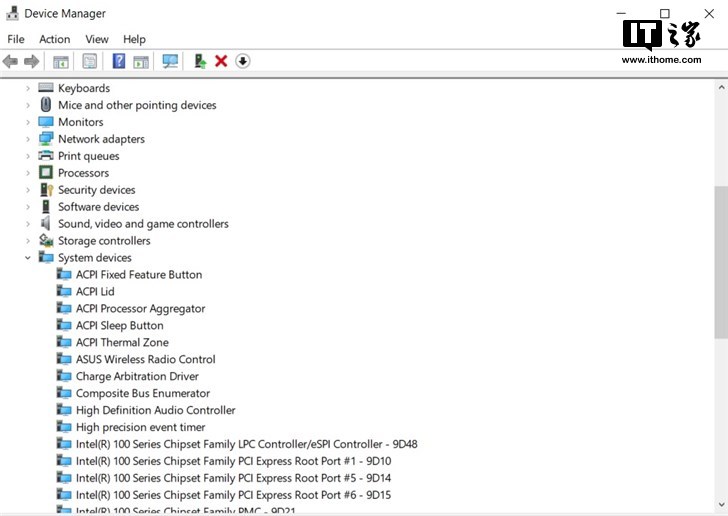
找到英特尔智能声音技术驱动程序(SST)。
右键单击并选择更新驱动程序。
从您的计算机中选择浏览,然后选择高清晰度音频。
单击下一步。
英特尔智能声音技术(SST)驱动程序将会消失,您应该能够恢复音频。
微软尚未提供任何其他信息,但建议您安装与10月版Windows 10更新兼容的最新版英特尔显卡和音频驱动程序。目前来看,上述方案似乎是最好的方案。
推荐阅读:
《重磅更新!微软Windows 10更新十月版正式版17763开始推送》
《(更新)微软Windows 10更新十月版17763 MSDN官方ISO镜像正式版下载大全》
相关阅读:
《Windows 10 1809任务管理器数据显示出现错误》
《Windows 10 1809最新版bug删除部分用户个人文件》
《Windows 10 1809更新安装不顺利 用户被提示错误信息》




